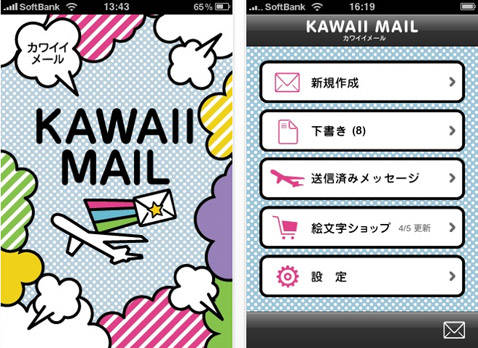
まずは送信するアドレスを設定します☆

登録するアドレスを入力し『設定』をタップして下さい。今回はsoftbank.ne.jpで試してみました。今現在はi.softbank.jpには非対応のようです。

設定を完了させるためにsoftbank.ne.jpにメールが届きます。そこに記載されているURLから本登録を行って下さい。面倒な操作は特にありません。記載されたURLをタップするだけです♪

メールアドレスの登録が完了すると使えるようになりますよ!!メニューは『新規作成』『下書き』『送信済み』『絵文字ショップ』『設定』です♪

早速メールを送ってみる事にします☆新規作成ページでメールを作成しましょう。使い方は一般的なメールと同じです。宛先はグループからまたは直接入力で追加します。(宛先は1件のみです)
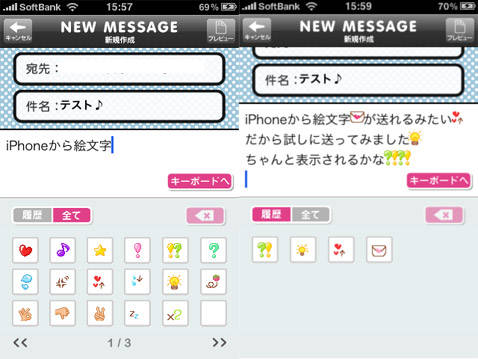
後は本文を入力していくだけです♪『絵文字』アイコンをタップすると使える絵文字が表示されます。可愛いし、しかも動いてるんです♡イイ感じですね!!履歴もきちんと表示されるので便利ですよー!!

入力が終わったら右上の『プレビュー』で確認し、送信!!ちゃんと送れるかな〜。ドキドキ♪

すごーい!!ドコモ携帯に送ったらちゃんと表示されましたー!!絵文字も動いていますよ!!可愛い♡携帯以外はどうなんだろう。。。以下注目。

こちらはGmail☆(Gmail推奨されているはずなのに。。。汗っ)

GmailとHotmailにも試してみたのですが、残念ながらきちんと表示されませんでした。。。泣っ この先、対応してくれると良いですね♪

送信完了すると送信済みボックスに保存されます。

送信済みメールは右上の削除アイコンから削除できます。一度削除したメールは復元できないのでご注意を☆

下書き保存はメールの途中で左上にある『キャンセル』をタップすると右の写真のようにメニューが表示され下書き保存するかしないか選択できます。

保存したら下書きボックスにしっかり残っていますよ♪結構しっかりした機能が付いていますね。

デフォルトで登録されている絵文字の数が少ないので、もっともっと欲しい!!って方は絵文字ショップでゲットできます♡今は2つのパックしかありませんが、随時追加予定だそうですよ!!楽しみですね♪

こちらは無料パック。無料でもかなり可愛い!!もちろん迷わずダウンロードです☆

こちらは115円パック。無料の3倍くらいの量ですね♪可愛いのばっかりで迷っちゃいます。

ダウンロードした絵文字は次回からのメール作成で使えますよ☆

最後に、設定では登録中のメールアドレスを変更できます。自分がよく使うアドレスを登録して他社携帯のお友達にiPhoneからカワイイメールを送ってビックリさせちゃいましょー♪ 無料で可愛い絵文字メールが送れるこちらのアプリ、とってもオススメです!!普通のiPhone絵文字に飽きちゃった方はぜひ試してみてはいかがでしょうか☆




